หากคุณทำธุรกิจออนไลน์หรือมักได้รับใบแจ้งยอดจากธนาคารในบัญชีอีเมลของคุณ เดสก์ท็อปของคุณอาจเต็มไปด้วยไฟล์ PDF จำนวนมาก ไฟล์ PDF เป็นรูปแบบหนึ่งที่ใช้กันทั่วไปในการแชร์เอกสารอิเล็กทรอนิกส์ ไฟล์ PDF มีความปลอดภัยและช่วยให้คุณสามารถแนบข้อความ รูปภาพ ตาราง ฯลฯ ได้
เช่นเดียวกับระบบปฏิบัติการเดสก์ท็อปอื่นๆ Windows 11 ยังขาดคุณสมบัติการจัดการ PDF ระบบปฏิบัติการไม่รองรับ PDF แบบสำเร็จรูป แต่คุณยังสามารถดูได้ด้วยเว็บเบราว์เซอร์หรือโปรแกรมดูหรือตัวแก้ไข PDF โดยเฉพาะ
เพื่อให้ไฟล์ PDF ของคุณจัดการได้ดียิ่งขึ้น คุณสามารถ รวมไฟล์ PDF หลายไฟล์เป็นไฟล์เดียว นอกจากนี้ การผสานไฟล์ PDF ใน Windows 11 ทำได้ง่ายมาก หากคุณมีเครื่องมือที่เหมาะสม ดังนั้น คู่มือนี้จะแบ่งปันวิธีที่ดีที่สุดในการรวมไฟล์ PDF ใน Windows 11 ฟรี มาลองดูกัน
1) ผสานไฟล์ PDF โดยใช้เบราว์เซอร์ Chrome
คุณสามารถติดตั้งส่วนขยาย PDF Merge บน Google Chrome เพื่อรวม PDF หลายไฟล์ เอกสารเป็นหนึ่งเดียว วิธีผสานไฟล์ PDF ใน Windows 11 โดยใช้เบราว์เซอร์ Chrome มีดังนี้
1. เปิดเว็บเบราว์เซอร์ Google Chrome และไปที่หน้าส่วนขยาย. คลิกที่ปุ่ม Add to Chrome ในหน้า Merge PDF Extension
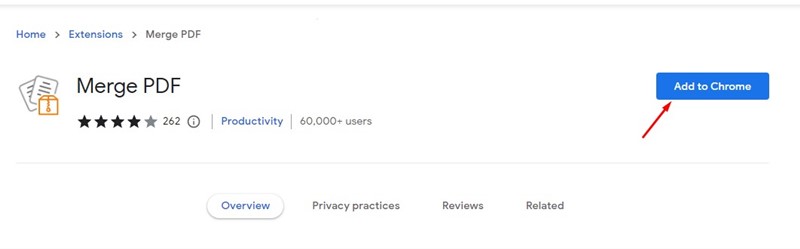
2. ในข้อความแจ้ง”เพิ่มส่วนขยาย”ให้คลิกตัวเลือก เพิ่มส่วนขยาย
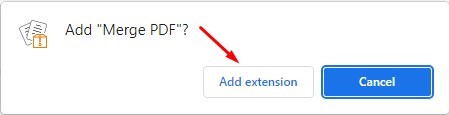
3. เมื่อเพิ่มลงใน Chrome แล้ว คุณจะพบ ไอคอนส่วนขยายผสาน PDF ข้างแถบที่อยู่ คลิกเพื่อเปิดส่วนขยาย Merge PDF
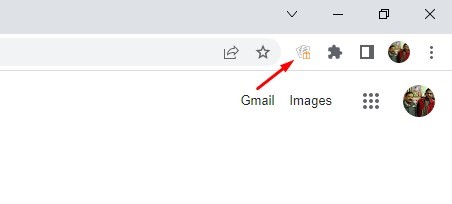
4. บนหน้าจอผสาน PDF ให้คลิกปุ่ม’จากพีซีของคุณ‘ที่ปุ่มเลือกไฟล์ของคุณ ต่อไป เลือกไฟล์ PDF หลายไฟล์ ที่คุณต้องการรวมเป็นไฟล์เดียว
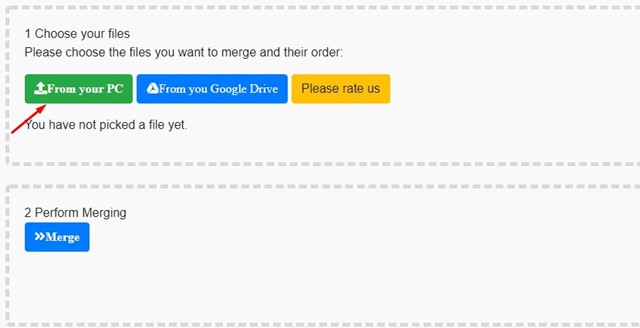
5. เมื่ออัปโหลดแล้ว ให้คลิกปุ่ม ผสาน เพื่อรวมไฟล์ PDF
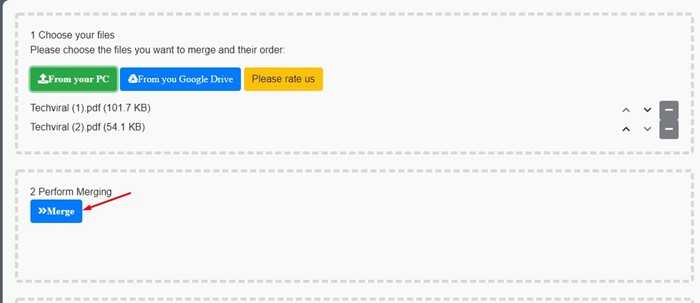
6. การดำเนินการนี้จะผสานไฟล์ PDF ของคุณ เมื่อเสร็จแล้ว ให้คลิกที่ปุ่ม ดาวน์โหลดไปยังคอมพิวเตอร์ของคุณ เพื่อดาวน์โหลดไฟล์ PDF ที่ผสาน
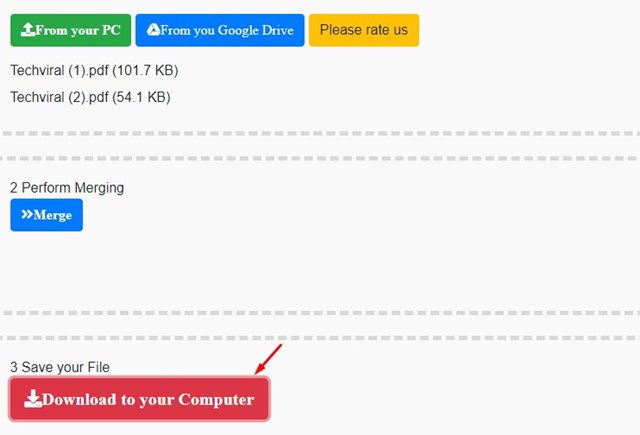
แค่นี้แหละ! นี่คือวิธีการรวมเอกสาร PDF ใน Windows 11 โดยใช้เบราว์เซอร์ Google Chrome
2) รวม PDF ใน Windows 11 โดยใช้ PDF Merger & Splitter
PDF Merger & Splitter เป็นแอพ Windows 11 บน Microsoft Store ช่วยให้คุณสามารถรวมไฟล์ PDF ได้ฟรี ต่อไปนี้คือวิธีที่คุณสามารถใช้ PDF Merger & Splitter เพื่อรวมไฟล์ PDF ใน Windows 11
1 ก่อนอื่น ดาวน์โหลดและติดตั้ง PDF Merger & Splitter บน Windows 11 ของคุณจาก Microsoft Store
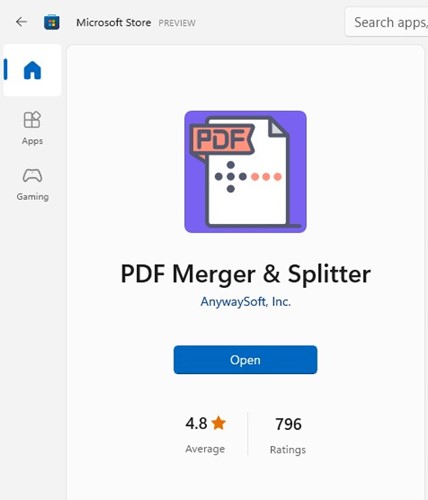
2. เมื่อดาวน์โหลดแล้ว ให้เปิด PDF Merger & Splitter แล้วเลือกตัวเลือก ผสาน PDF
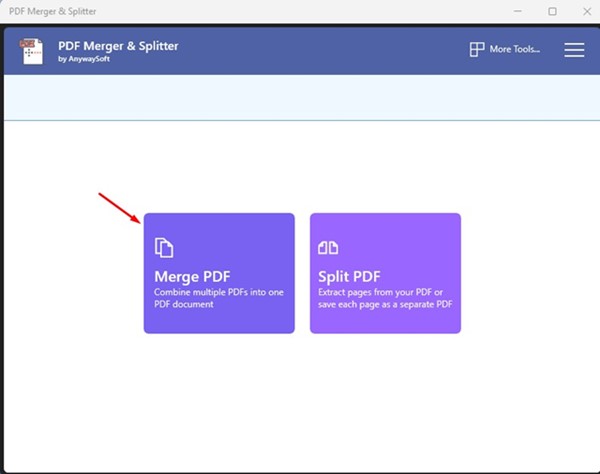
3. ถัดไป ให้คลิกปุ่มเพิ่ม PDF และเลือกไฟล์ PDF ที่คุณต้องการรวม คุณปรับไฟล์ PDF ได้โดยคลิกปุ่มเลื่อนขึ้นและลง
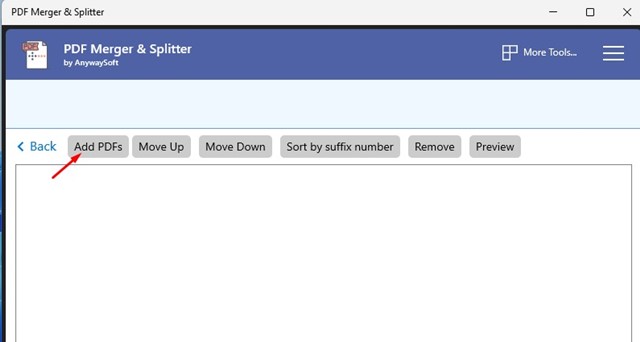
4. คลิกปุ่มผสาน PDF ที่มุมล่างขวา
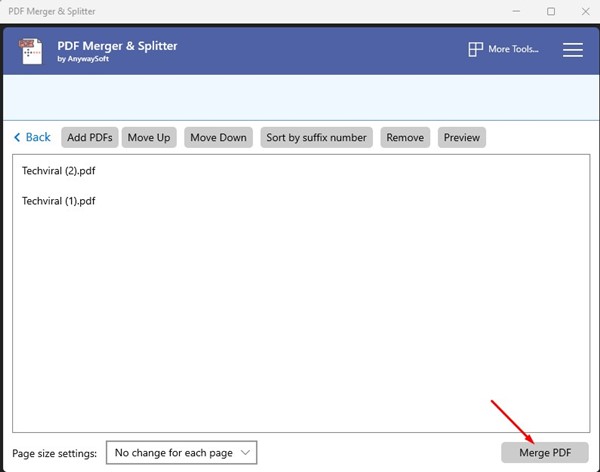
เท่านั้น! เลือกโฟลเดอร์ที่คุณต้องการจัดเก็บเอกสาร PDF ที่ผสาน
3) รวม PDF โดยใช้ SodaPDF
คุณสามารถใช้โปรแกรมแก้ไข PDF บนเว็บเพื่อ รวมไฟล์ PDF ของคุณ หากคุณไม่ต้องการติดตั้งส่วนขยายหรือซอฟต์แวร์ใดๆ สำหรับการรวมเอกสาร PDF ที่นี่เราใช้ SodaPDF เพื่อรวม PDF ใน Windows 11
1. ขั้นแรก เปิดเว็บเบราว์เซอร์ที่คุณชื่นชอบแล้วเปิดหน้าเว็บนี้
2. บนหน้าจอ PDF Merge ให้คลิกปุ่ม เลือกไฟล์ และเลือกไฟล์ PDF ของคุณ
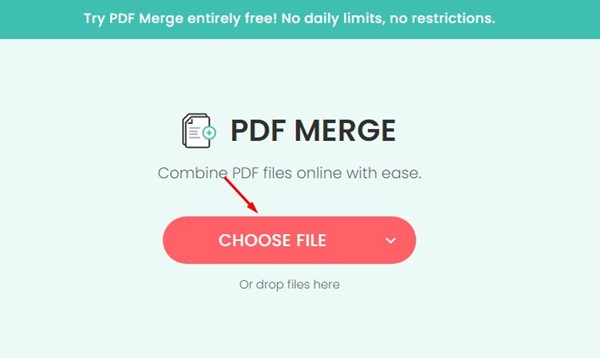
3. เมื่ออัปโหลดแล้ว ให้คลิกปุ่ม ผสานไฟล์
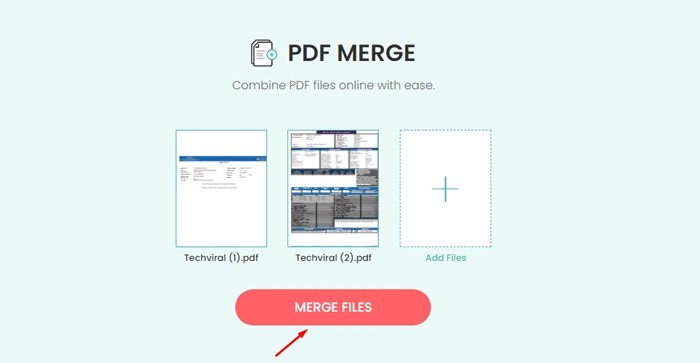
4. ตอนนี้ SodaPDF จะรวมไฟล์ PDF ของคุณ เมื่อผสานแล้ว จะดาวน์โหลดไฟล์ PDF ที่ผสานโดยอัตโนมัติ หรือคลิกปุ่มดาวน์โหลดไฟล์เพื่อดาวน์โหลดไฟล์ PDF ที่ผสาน
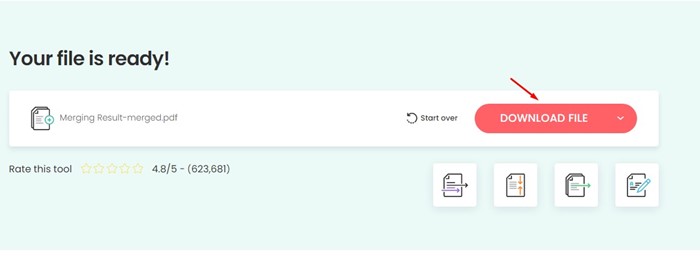
แค่นี้แหละ! นี่คือวิธีที่คุณสามารถใช้ SodaPDF เพื่อรวมไฟล์ PDF ใน Windows 11
อ่านเพิ่มเติม: 10 เว็บไซต์ฟรีที่ดีที่สุดในการแก้ไขไฟล์ PDF ออนไลน์
เครื่องมือทั้งหมดที่เราใช้มีให้ใช้งาน ฟรีและสามารถรวมไฟล์ PDF ของคุณได้อย่างง่ายดาย นี่เป็นวิธีที่ดีที่สุดสองสามวิธีในการรวมเอกสาร PDF ใน Windows 11 หากคุณต้องการแชร์วิธีอื่นๆ ในการรวมเอกสาร PDF โปรดแจ้งให้เราทราบในความคิดเห็นด้านล่าง